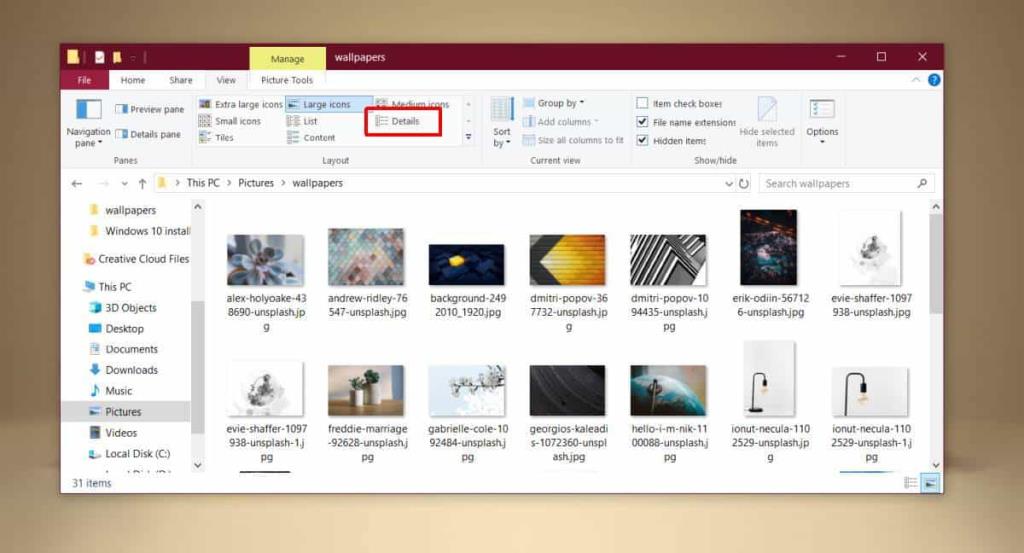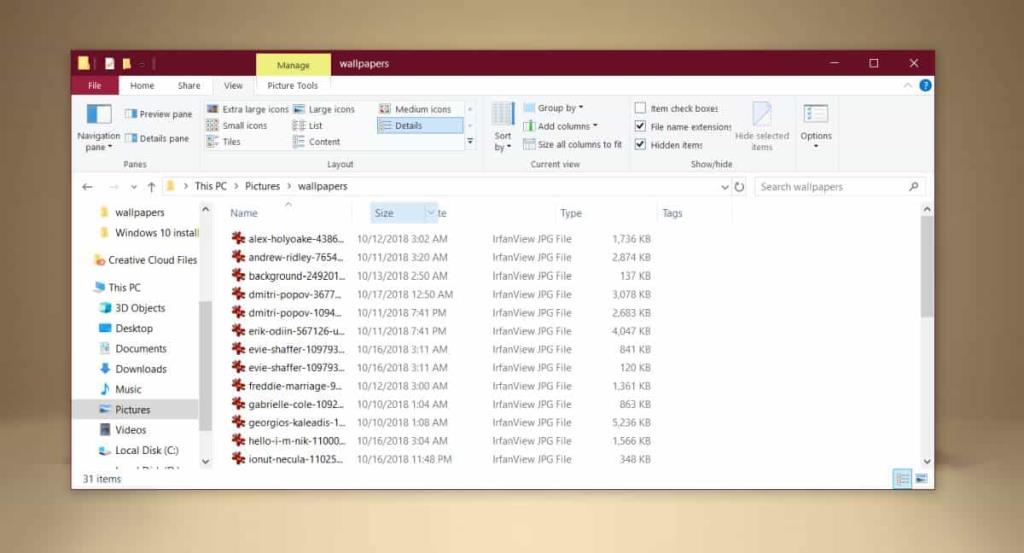Dosya Gezgini, yıllardır Windows'ta temel bir uygulama olmuştur. Windows 10'un her yeni sürümüyle birkaç yükseltme aldı, ancak çoğunlukla oldukça kapsamlı bir uygulama. Birkaç Windows kullanıcısı buna bir alternatif arıyor. Dosya Gezgini'nde bir dosya seçtiğinizde, onunla ilgili oldukça fazla bilgi görüntüler. Ayrıntılar görünümünde dosyaları gösterecek şekilde ayarladıysanız, dosyanın ne zaman oluşturulduğunu, boyutunu, yazarını ve diğer şeyleri size bildiren sütunlar görürsünüz. Bu sütunlar her zaman tercih ettiğiniz sırada olmayabilir, ancak Dosya Gezgini'nde sütunları yeniden düzenlemek oldukça kolaydır. İşte nasıl.
Dosya Gezgini'nde sütunları yeniden düzenleyin
Dosya Gezgini, yalnızca Dosyaları Ayrıntılar görünümünde görüntülenecek şekilde ayarladıysanız sütunları gösterir. Bir klasörün görünüm türünü değiştirmek için klasörü açın ve Görünüm sekmesine gidin. Düzen araç kutusunda ayrıntıları seçin.
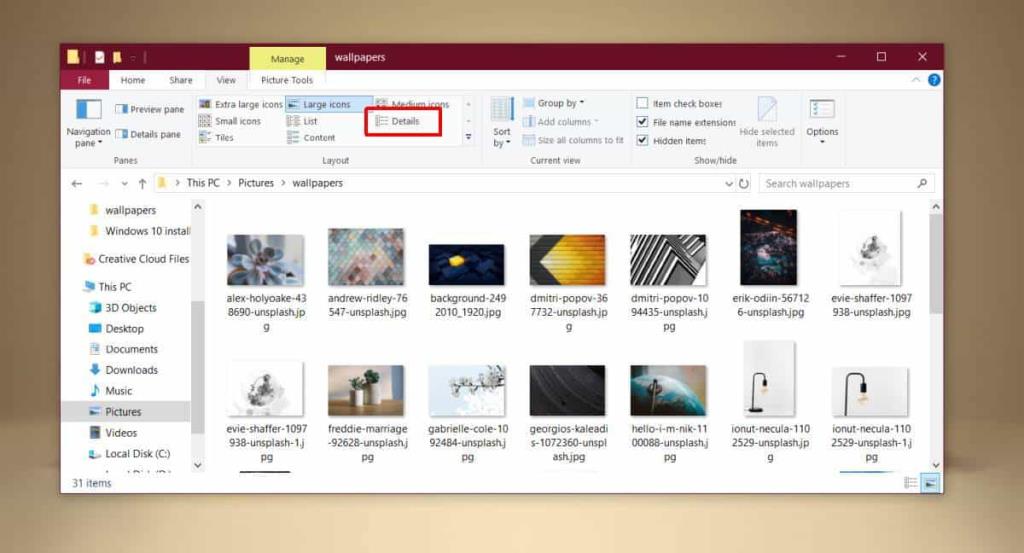
Ayrıntılar görünümünde olduğunuzda, Dosya Gezgini birkaç sütuna bölünecektir. İsterseniz, sütunlardan herhangi birinin başlığına sağ tıklayabilirsiniz ve etkinleştirebileceğiniz ek sütunlar göreceksiniz. Bazı sütunlar yalnızca belirli dosya türleri için kullanılabilir, örneğin Albüm veya Parça No. sütunları yalnızca ses dosyaları için etkinleştirilebilir.
İhtiyacınız olan tüm sütunları etkinleştirdiyseniz, bunları yeniden düzenlemeye başlayabilirsiniz. Bir sütunu yeniden düzenlemek için, görünmesini istediğiniz yere sürükleyip bırakmanız yeterlidir. Örneğin, boyut sütununun Tür sütunundan önce görünmesi gerekiyorsa, başlığına tıklayın ve Ad veya Tarih sütunundan sonra görünmesi için sürükleyin. Ad sütunu da dahil olmak üzere istediğiniz herhangi bir sütunu sürükleyip yeniden konumlandırabilirsiniz.
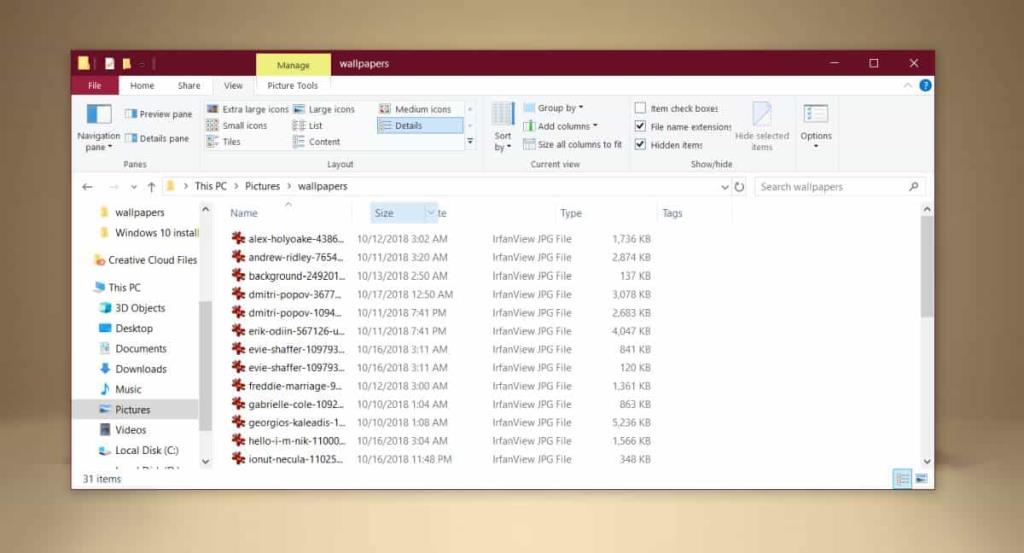
Klasörü kapatıp tekrar açtıktan sonra bile değişiklik yapışacaktır, ancak bu değişiklik klasöre özeldir. Bir klasörde yapılan bir değişiklik, içinde yer alan klasörler tarafından devralınmaz. Sütunları yeniden düzenledikten sonra veya ondan önce iç içe klasörler eklemeniz önemli değildir. Dosya Gezgini, bir klasördeki dosyanın türüne bakar ve bunun için en iyi düzeni seçer; bu, Ayrıntılar düzeninin her zaman seçilmeyebileceği ve Dosya Gezgini'nde her zaman sütunların varsayılan sırasını alacağınız anlamına gelir.
Bu tam olarak devasa bir değişiklik değildir ve sistem kararlılığını hiçbir şekilde etkilemeyecektir, ancak bir sütunu orijinal konumuna geri yüklemek istiyorsanız, onu gizleyip göstermeniz yeterlidir. Bir sütunu gizlemek için herhangi bir sütunun başlığına sağ tıklayın ve gizlemek istediğiniz sütun adının seçimini kaldırın. Bu işlemi tekrarlayın ve tekrar etkinleştirmek için sütunu seçin. Dosya Gezgini'ndeki orijinal konumuna geri dönecektir.